ドメイン内のSharePointとチームサイトのみをバックアップする方法
注意:Microsoft 365のバックアップ設定ができるのは、グローバル管理者のみです。
Microsoft 365のバックアップ設定をするには、以下の手順に沿って操作してください。
STEP 1:SysCloudにログインします。
STEP 2:上部メニューの「ジョブ」に移動し、「新しいバックアップジョブを作成する」をクリックします。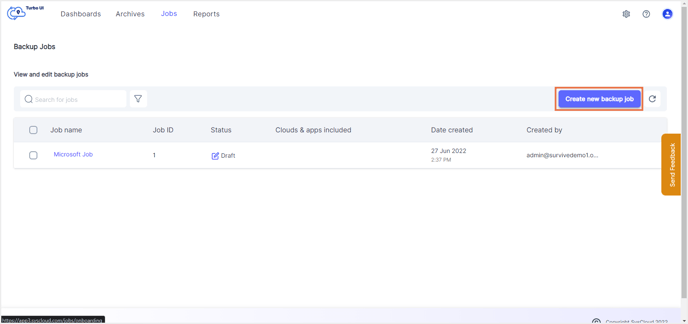
STEP 3:バックアップジョブに名前、説明(任意)を入力し、「次へ」をクリックします。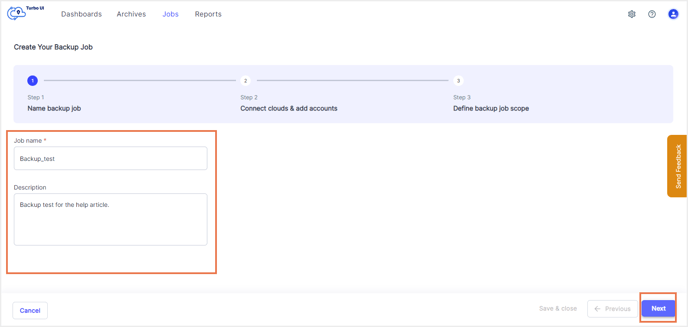
STEP 4:Microsoft 365アカウントをSysCloudに接続するには、「Microsoft 365」のアクション項目「接続」をクリックします。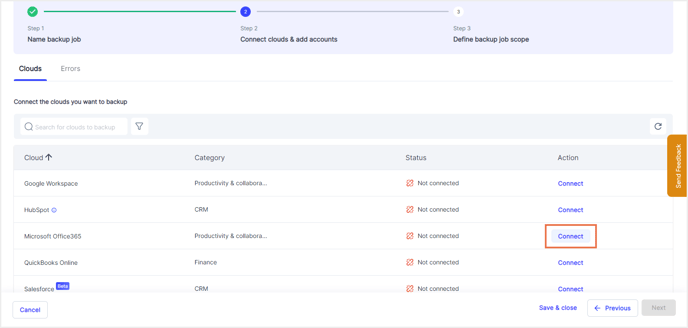
STEP 5:バックアップするアプリ、制限、必要な権限を確認し、「アカウントを接続して追加」をクリックします。
注意:ブラウザのポップアップが無効になっている場合、有効にするようメッセージが表示されます。ポップアップを有効にする方法は、こちらをご覧ください。
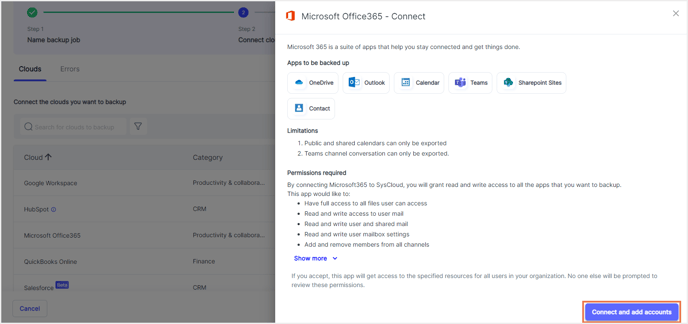
STEP 6:ポップアップウィンドウで、Microsoftアカウントにログインします。必要なアクセス許可を読み、「許可」をクリックします。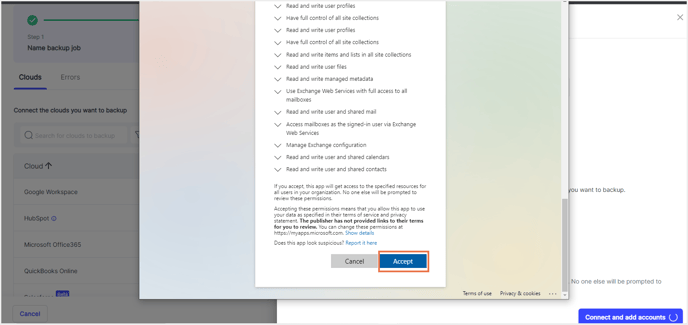
STEP 7:「次へ」をクリックします。
STEP 8:バックアップジョブの範囲をSharePointとチームサイトに限定するには、「アプリ」項目の編集アイコン(鉛筆アイコン)をクリックします。
(デフォルトでは、すべてのアプリがバックアップ対象として選択されています)
- SharePointとTeamsのみをバックアップするには、他のアプリ(OneDrive、Outlook、連絡先、カレンダー)のチェックボックスを解除し、SharePointとTeamsのみを選択した状態にします。
- 「SharePoint」「Teams」の横にあるリンクをクリックし、必要な項目を選択することでバックアップするSharePointサイトとチームを指定することができます。
- 「自動バックアップ」は、デフォルトではすべてのアプリで有効化されています。自動バックアップを無効化できるのはSharePointサイトとTeamsのみです。
- バックアップデータを一定期間のみ保持したい場合は、「保持期間」のチェックマークを外し、保持する日数、月数、年数を指定します。
SharePointおよびTeamsなどの共有アプリはライセンスを消費しません。
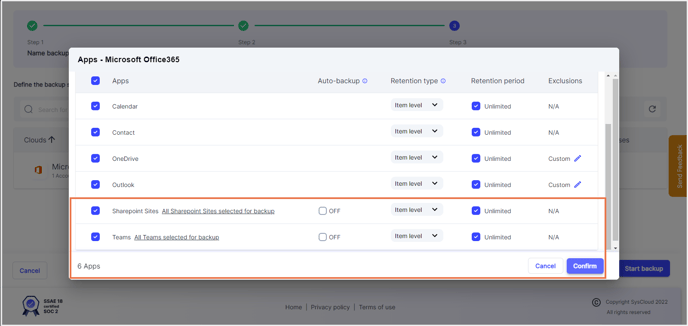
STEP 9:最後に、「バックアップを開始する」をクリックして、選択した範囲をバックアップします。
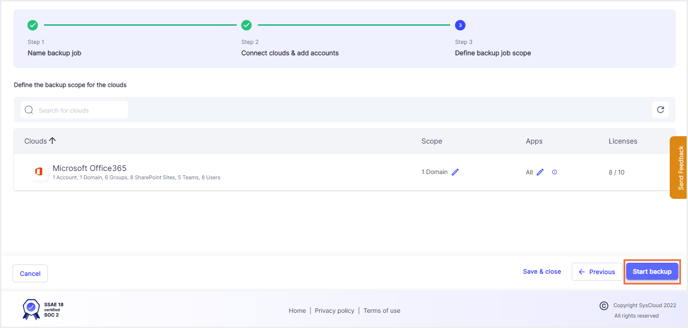
-Aug-01-2022-12-37-27-80-PM.png?height=120&name=Untitled%20design%20(1)-Aug-01-2022-12-37-27-80-PM.png)